ChatGPT কি স্বয়ংক্রিয়ভাবে চ্যাট সংরক্ষণ করে?
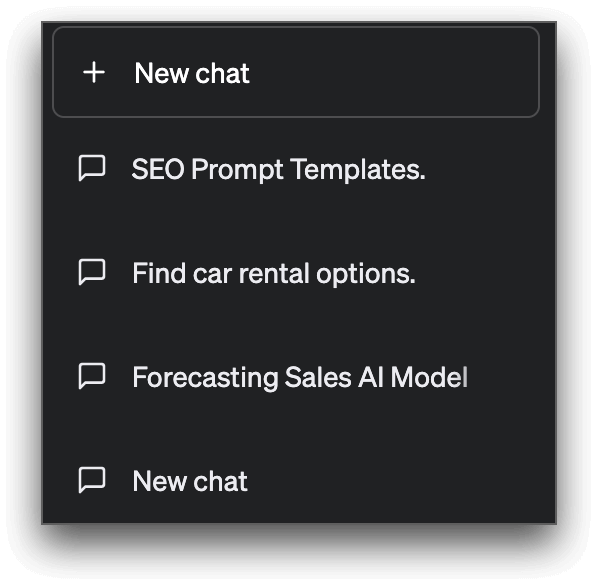
ChatGPT আপনার কথোপকথনের ইতিহাস রেকর্ড করে, যা বাম দিকে চ্যাটবট মেনুতে অ্যাক্সেস করা যেতে পারে। এই ডেটা ভবিষ্যতের কথোপকথনের জন্য প্রসঙ্গ প্রদান করে এবং ব্যবহারকারীদের পূর্ববর্তী আলোচনার বিষয়গুলি পুনরায় দেখার জন্য সক্ষম করে ব্যবহারকারীর অভিজ্ঞতা উন্নত করতে ব্যবহার করা হয়।
ChatGPT-এ আপনি যে প্রথম প্রশ্নটি করবেন তা প্রতিটি কথোপকথনের থ্রেড ট্যাগ করতে ব্যবহার করা হবে। আপনি একটি ফলো-আপ প্রশ্ন জিজ্ঞাসা করে একটি কথোপকথন চালিয়ে যেতে পারেন, এমনকি যদি এটি পূর্ববর্তী বিষয়ের সাথে সম্পর্কযুক্ত না হয়।
ChatGPT কথোপকথনের থ্রেডগুলি কীভাবে সংরক্ষণ করবেন?
ChatGPT এর সাথে সমস্ত কথোপকথন স্বয়ংক্রিয়ভাবে আপনার স্ক্রিনের বাম দিকে একটি ট্যাবে সংরক্ষিত হয়৷ সেগুলি অ্যাক্সেস করতে, আপনার OpenAI অ্যাকাউন্টে লগ ইন করুন এবং ট্যাবে ক্লিক করুন৷ সেখান থেকে, আপনি যেকোনো সময় আপনার কথোপকথন দেখতে, নাম পরিবর্তন করতে এবং মুছতে পারেন।
কিভাবে একটি ChatGPT কথোপকথন শেয়ার করবেন?
এই মুহূর্তে, ChatGPT-এর অন্তর্নির্মিত শেয়ারিং ক্ষমতা নেই। ChatGPT কথোপকথনে সহযোগিতা করা বা একটি থ্রেডে যোগ দিতে অন্যদের আমন্ত্রণ জানানো এবং আপনার কথোপকথনের ইতিহাস শেয়ার করা বর্তমানে সম্ভব নয়৷
একটি কথোপকথন ভাগ করতে, আপনি ম্যানুয়ালি চ্যাট পাঠ্যটি অনুলিপি করতে পারেন এবং যেখানে চান সেখানে পেস্ট করতে পারেন, যেমন একটি নতুন নোট, একটি ইমেল বা একটি তাত্ক্ষণিক বার্তা কথোপকথনে৷
অথবা, আপনি যদি পছন্দ করেন, আপনি কথোপকথনের থ্রেডের একটি দীর্ঘ স্ক্রিনশট নিতে পারেন এবং এটিকে অন্যদের সাথে একটি চিত্র হিসাবে ভাগ করতে পারেন৷
কিভাবে সংরক্ষিত ChatGPT কথোপকথন মুছে ফেলবেন?
ChatGPT-এ সংরক্ষিত চ্যাটগুলি মুছতে, এই পদক্ষেপগুলি অনুসরণ করুন:
ধাপ 1. আপনার ChatGPT অ্যাকাউন্টে লগ ইন করুন এবং ইন্টারফেসের বাম কোণে নেভিগেট করুন, যা AI চ্যাটবটের সাথে আপনার কথোপকথনগুলি প্রদর্শন করে৷
ধাপ 2. আপনি যে চ্যাটটি মুছতে চান সেটিতে ক্লিক করতে নিচে স্ক্রোল করুন এবং আপনি একটি পেন্সিল এবং ট্র্যাশ আইকন দেখতে পাবেন।
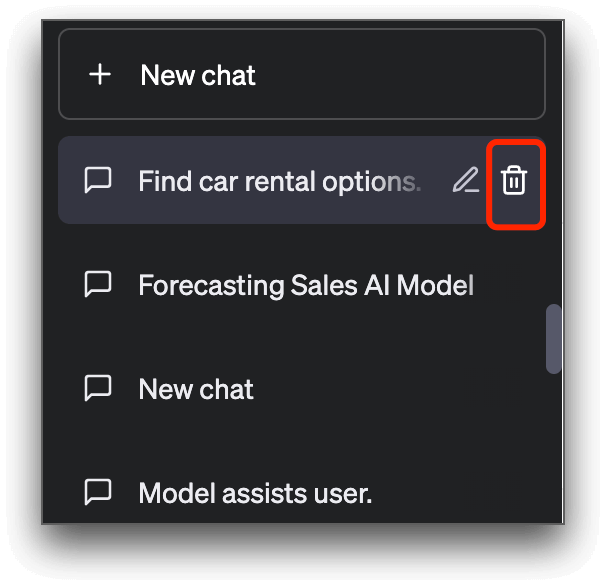
ধাপ 3. ট্র্যাশ আইকনে ক্লিক করুন, এবং সংরক্ষিত কথোপকথন স্থায়ীভাবে মুছে ফেলা হবে।
কিভাবে একটি ChatGPT থ্রেডের নাম পরিবর্তন করবেন?
আপনার সংরক্ষিত ChatGPT কথোপকথনের নাম পরিবর্তন করতে, নীচের পদক্ষেপগুলি অনুসরণ করুন:
ধাপ 1. ChatGPT-এ লগ ইন করুন এবং ইন্টারফেসের বাম কোণে সংরক্ষিত কথোপকথনগুলি খুঁজুন।
ধাপ 2. আপনি যে চ্যাটটির নাম পরিবর্তন করতে চান সেটি নির্বাচন করুন এবং “ পেন্সিল ” আইকনে ক্লিক করুন।
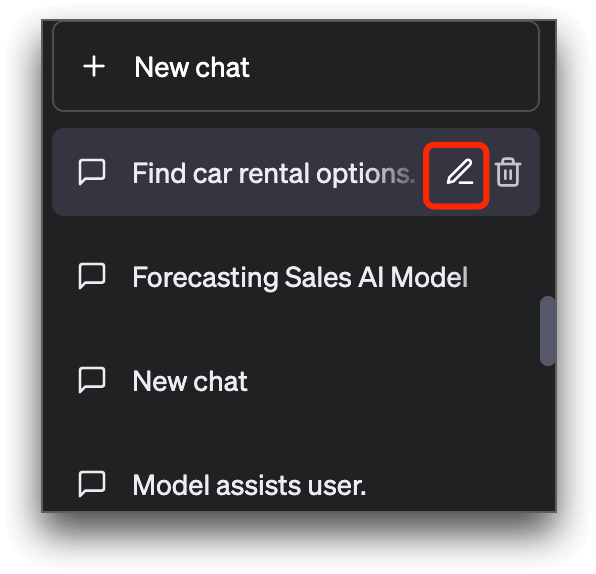
ধাপ 3. ইনপুট বাক্সে আপনার পছন্দসই নাম লিখুন, এবং পরিবর্তনগুলি অবিলম্বে প্রয়োগ করতে “ ✓ ” এ ক্লিক করুন।
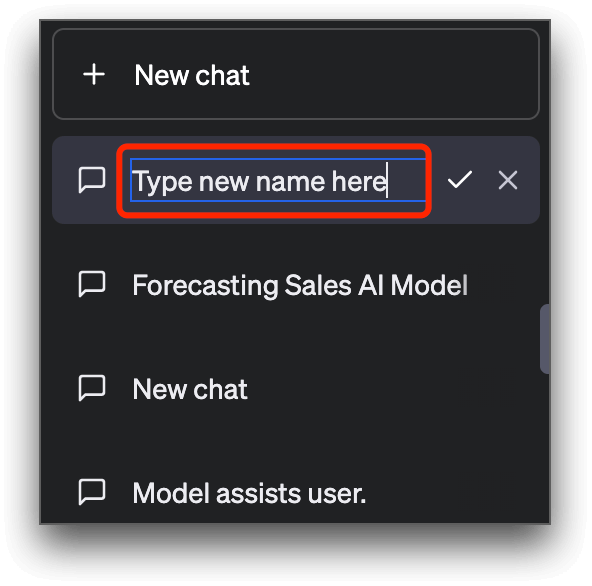
এক্সটেনশন যা আপনার চ্যাটজিপিটি চ্যাট সংরক্ষণ করে - সেভজিপিটি
সেভজিপিটি একটি দরকারী ক্রোম এক্সটেনশন যা স্বয়ংক্রিয়ভাবে চ্যাটবটের সাথে ব্যবহারকারীর ChatGPT কথোপকথন সংরক্ষণ করে এবং সংরক্ষিত চ্যাটে সুবিধাজনক অ্যাক্সেসের জন্য ChatGPT-এ একটি "চ্যাট ইতিহাস" আইকন যুক্ত করে৷
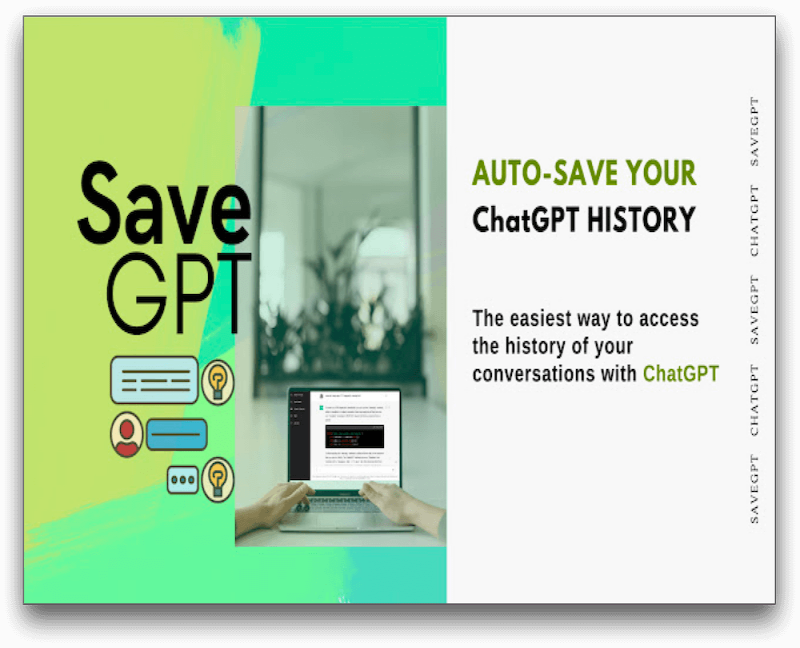
SaveGPT এর সাথে আপনার ChatGPT কথোপকথনগুলি স্বয়ংক্রিয়ভাবে সংরক্ষণ করতে, অনুগ্রহ করে নীচের পদক্ষেপগুলি অনুসরণ করুন:
ধাপ 1. Chrome বা Firefox-এ SaveGPT এক্সটেনশন ডাউনলোড এবং ইনস্টল করুন।
ধাপ 2. আপনার ChatGPT অ্যাকাউন্টে লগ ইন করুন এবং ChatGPT এর সাথে একটি কথোপকথন শুরু করুন৷
ধাপ 3. আপনি বাম দিকে "চ্যাট ইতিহাস" আইকন দেখতে পাবেন, যেখানে আপনার সমস্ত কথোপকথন স্বয়ংক্রিয়ভাবে সংরক্ষিত হবে।
উপসংহার
ChatGPT কথোপকথন সংরক্ষণ এবং ভাগ করা অনেক পরিস্থিতিতে সহায়ক হতে পারে। এই নিবন্ধে বর্ণিত পদক্ষেপগুলির সাহায্যে, আপনি আপনার কথোপকথনগুলি অনায়াসে সংরক্ষণ করতে পারেন এবং সেগুলি অন্যদের সাথে ভাগ করতে পারেন৷ উপরন্তু, আপনি সহজেই তাদের সংরক্ষিত কথোপকথনগুলির নাম পরিবর্তন করতে এবং মুছতে পারেন।
ChatGPT কথোপকথন সংরক্ষণ এবং ভাগ করার বিষয়ে প্রায়শই জিজ্ঞাসিত প্রশ্নাবলী
1. আমি কিভাবে ChatGPT থেকে চ্যাট ডাউনলোড করব?
ChatGPT এর কোন অফিসিয়াল ডাউনলোড চ্যাট ফাংশন নেই। কিন্তু যেহেতু ChatGPT আপনার চ্যাটের ইতিহাস সংরক্ষণ করে, তাই আপনি চ্যাট টেক্সটটিকে যেকোনো নথিতে সংরক্ষণ করতে কপি করে পেস্ট করতে পারেন।
2. কিভাবে ChatGPT কথোপকথন একটি HTML ফাইল হিসাবে সংরক্ষণ করবেন?
আপনি যদি ChatGPT কথোপকথনগুলি HTML ফর্ম্যাটে সংরক্ষণ করতে চান তবে আপনি এই পদক্ষেপগুলি অনুসরণ করতে পারেন:
ধাপ 1. "GitHub সংগ্রহস্থল ChatGPT" ডাউনলোড এবং ইনস্টল করুন।
ধাপ 2. আপনার ChatGPT অ্যাকাউন্টে লগ ইন করুন।
ধাপ 3. একটি প্রশ্ন জিজ্ঞাসা করে ChatGPT এর সাথে একটি কথোপকথন শুরু করুন এবং এটি একটি উত্তর তৈরি করবে৷
ধাপ 4. স্ক্রিনের নীচে, " এভাবে রপ্তানি করুন " বিকল্পে ক্লিক করুন৷ ড্রপ-ডাউন মেনু থেকে, সেই বিন্যাসে কথোপকথন সংরক্ষণ করতে " HTML " নির্বাচন করুন৷
ধাপ 5. আপনি সফলভাবে আপনার ChatGPT কথোপকথন HTML ফরম্যাটে সংরক্ষণ করবেন।
3. ChatGPT-এর জন্য সেভ এক্সটেনশন কি?
SaveGPT হল একটি ব্রাউজার এক্সটেনশন যা আপনাকে আপনার ChatGPT চ্যাটগুলি দ্রুত সংরক্ষণ করতে সাহায্য করতে পারে৷